Hvernig á að breyta netfanginu þínu í GroupMe

Ef þú ert venjulegur notandi GroupMe þarftu að uppfæra tengiliðaupplýsingarnar þínar ef þú ákveður að breyta netfanginu þínu. Annars gætirðu
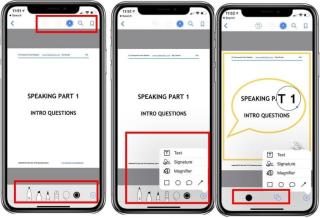
Hvort sem þú kallar það fegurð PDF skjals eða ókost, en þeir skilja vissulega eftir óbreytanlega tjáningu. Jæja, PDF er talið eitt traustasta og áreiðanlegasta skráarsniðið sem þú getur valið þegar þú ert að senda skjal eða skrá á netinu. Það heldur öllu textasniði óbreyttu, sama hvaða tæki þú notar til að fá aðgang að skjalinu en það mun samt birtast eins. Maður getur aldrei farið úrskeiðis þegar þú velur PDF sniðið, þar sem það fer ekki í taugarnar á frumleika skjalsins þíns.
En segðu til dæmis að þú hafir fengið PDF skjal í tölvupóstinum þínum, einhvers konar eyðublað sem þarf að fylla út strax. Auðvelt er að meðhöndla PDF skjöl en þegar kemur að því að breyta þeim virðist það vissulega flókið verkefni, ekki satt? Hvort sem þú vilt bæta við undirskriftinni þinni eða fylla út eyðublað eða bæta við/fjarlægja tiltekinn texta á PDF skjali, hvert verður næsta skref þitt? Jæja, ekki vera ráðvilltur, við höfum náð þér. Hér er heill leiðarvísir um hvernig á að breyta PDF skjölum á iPhone, Android, Mac og Windows PC án þess að eyða aukakostnaði.
Byrjum.
Hvernig á að breyta PDF á-

Myndheimild: Hvernig á að leysa
Ferlið við að meðhöndla PDF skjöl á iOS tækjum er frekar einfalt og einfalt. Ef þú vilt breyta hvaða PDF skjal sem er á iPhone eða iPad geturðu gert það með hjálp Markup tólsins. Það býður upp á eina af áhrifaríkustu leiðunum til að breyta PDF skjölum á iOS tækjum. Svo, allt sem þú þarft að gera er að opna PDF skjalið á tækinu þínu og smella á merkingartólið neðst í hægra horninu. Í samhengisvalmyndinni sem birtist næst, bankaðu á „Bæta við texta“ valkostinum til að breyta PDF skjalinu.

Myndheimild: Greenbot
Jæja, því miður býður Android ekki upp á innbyggðan eiginleika til að breyta PDF skjölum. Svo, ef um Android er að ræða, geturðu gert það með því að hlaða niður Adobe Fill and Sign forritinu frá Google Play Store. Það er ein einfaldasta leiðin til að breyta PDF skjali hvort sem þú vilt fylla út eyðublað, bæta við undirskrift eða mynd. Sæktu appið á Android snjallsímann þinn eða spjaldtölvuna og ræstu síðan appið, hlaðið upp PDF skjalinu þínu og gerðu nauðsynlegar breytingar. Forritið kemur með einfalt, auðvelt í notkun viðmót þar sem allir möguleikar og verkfæri eru á aðalskjánum. Þú getur fyllt út eyðublöð, bætt við/fjarlægt undirskriftir og meðhöndlað PDF skjöl auðveldlega með hjálp þessa leiðandi forrits.
Myndheimild: Softonic
Þegar spurningin er hvernig eigi að breyta PDF skjölum á Windows þá er enginn betri kostur en Adobe Acrobat Reader. Adobe Acrobat Reader býður upp á fullt af öflugum verkfærum sem geta gert breytingar á PDF skjölum einfaldari. Það fer eftir því hvers konar breytingar þú vilt gera á PDF skjalinu, þú getur valið viðkomandi tól og breytt skjalinu. Bættu við eða breyttu texta, bættu við undirskriftum, fylltu út eyðublöð, hvort sem það er hvað sem er, Adobe Acrobat Reader tólið auðveldar þér allt! Og já, þegar þú ert búinn skaltu ekki gleyma að vista breytingarnar, áður en þú sendir eða flytur skrána út.
Myndheimild: Apple
Í síðasta hluta okkar munum við læra hvernig á að breyta PDF á Mac. Ferlið við að breyta PDF skrá á Mac er frekar einfalt og þú þarft heldur ekki að setja upp nein þriðja aðila tól til að ná þessu verkefni. Opnaðu PDF skjalið á Mac tækinu þínu og tvísmelltu á hana til að opna hana í „Forskoðun“ ham. Í forskoðunarglugganum muntu sjá fullt af innbyggðum eiginleikum sem þú getur notað til að breyta PDF skjalinu þínu. Til að byrja með geturðu smellt á merkingartólið efst í hægra horninu í forskoðunarstillingunni. Þú getur bætt við texta, breytt útliti texta, bætt við undirskriftum með hjálp Trackpad og gert margt fleira gagnlegt klippingarefni á auðveldan hátt.
Svo gott fólk, við vonum að þú hafir góðan skilning á því hvernig á að breyta PDF skjölum á iPhone, Android, Windows og Mac. Það eru engin eldflaugavísindi, ekki satt? Sama hvaða tæki þú notar, það er ekki flókið verkefni að breyta PDF skjölum!
Þér gæti einnig líkað við:
Hvernig á að breyta mismunandi skráarsniðum í PDF
Bestu PDF lesandi forritin fyrir Android
5 bestu ókeypis vefsíður fyrir PDF ritstjóra til að breyta skjalinu þínu
Ef þú ert venjulegur notandi GroupMe þarftu að uppfæra tengiliðaupplýsingarnar þínar ef þú ákveður að breyta netfanginu þínu. Annars gætirðu
Life360 er ekki hannað til að vera á einum stað. Það þjónar sem GPS og staðsetningarforrit. Það fylgist með hverri hreyfingu þinni og veitir nákvæmar upplýsingar um
Minecraft er einn vinsælasti leikurinn en hefur sinn skerf af vandamálum. Eitt algengt vandamál er að Minecraft Launcher opnast ekki. Með því að tvísmella á
Rétt verkefnastjórnun er nauðsynleg til að klára verkefni á skilvirkan og tímanlegan hátt. Smartsheet og Airtable eru tvö verkfæri sem þú gætir íhugað fyrir verkefnið
Ef þú notar ChatGPT oft til að afhjúpa allar fyrirspurnir þínar gætirðu fundið fyrir því að vanhæfni til að leita í fyrri samtölum þínum sé mikill galli.
Ef þú verður þreytt á að ná tökum á heimi vanillu Minecraft: Java Edition geturðu hleypt nýju lífi í leikinn með því að bæta við modum og gagnapakka, þ.m.t.
Lærðu hvernig á að sjá hverjum líkaði ekki við YouTube myndbandið þitt með þessum sniðugu lausnum til að skilja áhorfendur betur.
GIF eru frábærir eiginleikar til að nota til að koma sérstökum skilaboðum á framfæri við einhvern. Hvort sem það er til að lýsa tilfinningum þínum eða aðstæðum, þá er það miklu áhrifaríkara
Viltu vita og uppfæra PHP útgáfuna af WordPress uppsetningunni þinni? Það eru nokkrar leiðir til að gera þetta. Fylgdu þessari handbók til að læra hvernig.
Lagaðu villuna Þessi mynd er ekki tiltæk í Viber með þessum auðveldu ráðleggingum um bilanaleit til að tryggja að samskiptaflæðið þitt hafi ekki áhrif.








